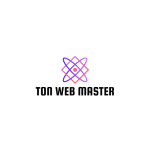Vous êtes submergés par vos tâches quotidiennes et avez du mal à vous organiser ? Il vous est difficile de suivre vos événements ou vos rendez-vous ? Ne vous inquiétez plus, nous avons la solution pour vous. Cet article vous guidera à travers un processus simple pour synchroniser votre calendrier Outlook avec votre smartphone Android. Ainsi, vous pourrez gérer vos calendriers et agendas directement depuis votre appareil mobile.
Comment configurer votre application Outlook sur Android ?
Avant de commencer la synchronisation, vous devez d’abord configurer votre application Outlook sur votre appareil Android. En effet, c’est un prérequis indispensable pour que vos calendriers soient accessibles depuis votre smartphone.
Lire également : Comment sécuriser un serveur de messagerie contre les attaques de phishing ?
Pour commencer, téléchargez et installez l’application Outlook depuis le Google Play Store. Ensuite, ouvrez l’application et entrez vos informations de connexion Microsoft. Si vous n’avez pas encore de compte Microsoft, vous pouvez en créer un directement depuis l’application.
Une fois connecté, vous pouvez configurer vos paramètres selon vos préférences. Par exemple, vous pouvez choisir de recevoir des notifications pour les nouveaux messages ou événements, ou encore de synchroniser vos contacts et calendriers avec votre appareil.
A lire également : Comment utiliser un NAS Synology pour le partage de fichiers dans un petit bureau ?
Comment synchroniser votre calendrier Outlook avec votre smartphone Android ?
Maintenant que vous avez configuré votre application Outlook, passons à la synchronisation de votre calendrier Outlook avec votre smartphone Android.
Pour ce faire, ouvrez votre application Outlook et allez dans les "Paramètres". Sélectionnez ensuite "Ajouter un compte" et entrez vos informations de connexion Microsoft. Une fois connecté, sélectionnez "Synchroniser les calendriers" et confirmez votre sélection.
Votre calendrier Outlook est désormais synchronisé avec votre smartphone Android. Vous pouvez maintenant accéder à vos événements et rendez-vous directement depuis votre appareil mobile.
Comment utiliser votre calendrier Outlook synchronisé sur Android ?
Maintenant que vous avez synchronisé votre calendrier Outlook avec votre smartphone Android, vous pouvez en profiter pour organiser votre agenda.
Pour accéder à votre calendrier, ouvrez votre application Outlook et allez dans l’onglet "Calendrier". Vous y verrez tous vos événements et rendez-vous, qui seront également visibles sur l’écran d’accueil de votre appareil.
Vous pouvez ajouter, modifier ou supprimer des événements directement depuis votre smartphone. De plus, si vous avez activé les notifications, vous recevrez des rappels pour vos événements à venir.
Comment résoudre les problèmes de synchronisation entre Outlook et Android ?
Il se peut que vous rencontriez des problèmes de synchronisation entre votre calendrier Outlook et votre smartphone Android. Ne vous inquiétez pas, il existe plusieurs solutions pour résoudre ces problèmes.
Si vous ne voyez pas vos événements sur votre appareil, assurez-vous que la synchronisation des calendriers est bien activée dans les "Paramètres" de votre application Outlook.
Si le problème persiste, essayez de supprimer et de réajouter votre compte Microsoft dans votre application Outlook. Si cela ne fonctionne pas, vous pouvez essayer de désinstaller et de réinstaller l’application.
Si malgré toutes vos tentatives, le problème de synchronisation persiste, nous vous recommandons de contacter le support technique de Microsoft pour obtenir de l’aide.
Comment partager votre calendrier Outlook avec d’autres personnes ?
En plus de la synchronisation de votre calendrier Outlook avec votre smartphone Android, vous pouvez aussi partager votre calendrier avec d’autres personnes.
Pour ce faire, ouvrez votre application Outlook et allez dans l’onglet "Calendrier". Sélectionnez ensuite "Partager le calendrier" et entrez l’adresse e-mail de la personne avec qui vous souhaitez partager votre calendrier. Vous pouvez aussi choisir le niveau d’accès que vous souhaitez donner à cette personne (lecture seule, modification, etc.).
Une fois que vous avez partagé votre calendrier, la personne avec qui vous l’avez partagé pourra voir vos événements et, selon le niveau d’accès que vous avez accordé, ajouter ou modifier des événements.
En somme, la synchronisation du calendrier Outlook avec un smartphone Android est un excellent moyen pour optimiser votre organisation quotidienne. N’hésitez pas à vous lancer et à tirer profit de cette méthode simple et efficace.
Comment synchroniser votre calendrier Outlook avec d’autres applications calendrier ?
En plus de la synchronisation de Outlook pour Android, il est également possible de synchroniser votre calendrier Outlook avec d’autres applications calendrier. Ce processus peut être particulièrement utile si vous utilisez plusieurs plateformes ou si vous souhaitez partager votre calendrier avec des personnes qui utilisent des services de calendrier différents.
Pour réaliser cette opération, vous allez devoir exporter votre calendrier Outlook sous forme de fichier .ics. Pour ce faire, ouvrez votre Outlook Web App (OWA) et allez dans l’onglet "Calendrier". Sélectionnez ensuite "Partager", puis "Exporter". Enregistrez le fichier .ics sur votre appareil.
Une fois le fichier .ics créé, vous pouvez l’importer dans d’autres applications calendrier comme le calendrier Google ou d’autres services de calendrier gérés par iOS, Windows, ou Mac. Pour cela, ouvrez l’application de calendrier en question, allez dans "Paramètres" ou "Préférences" selon l’application et cherchez l’option "Importer". Sélectionnez ensuite le fichier .ics que vous avez précédemment enregistré.
Enfin, vérifiez que les événements de votre calendrier Outlook sont bien visibles dans l’application de calendrier que vous avez choisie.
Comment gérer vos calendriers partagés sur Android ?
Si vous utilisez Outlook pour Android, il est possible de gérer vos calendriers partagés directement depuis votre smartphone. Cela peut être très pratique si vous travaillez en équipe et que vous avez besoin de garder une trace des événements ou des rendez-vous de vos collègues.
Pour afficher un calendrier partagé sur votre application Outlook pour Android, ouvrez l’application et allez dans l’onglet "Calendrier". Sélectionnez ensuite "Calendriers partagés" et choisissez le calendrier que vous souhaitez afficher.
Vous pouvez également ajouter un calendrier partagé à votre application Outlook pour Android. Pour ce faire, allez dans l’onglet "Calendrier", sélectionnez "Ajouter un calendrier" et entrez l’adresse e-mail de la personne qui a partagé son calendrier avec vous. Une fois le calendrier ajouté, vous pourrez voir les événements de cette personne dans votre propre calendrier.
Conclusion
En conclusion, l’utilisation de Microsoft Outlook sur votre smartphone Android offre de nombreux avantages. En plus de pouvoir gérer votre calendrier Outlook directement depuis votre appareil mobile, vous pouvez également synchroniser votre calendrier avec d’autres applications, partager votre calendrier avec d’autres personnes, et même gérer des calendriers partagés.
Ces fonctionnalités, combinées avec la possibilité de recevoir des notifications pour les nouveaux messages ou événements, font de l’application Outlook pour Android un outil puissant pour gérer votre emploi du temps et rester organisé. N’hésitez donc pas à profiter de ces avantages pour optimiser votre gestion du temps et améliorer votre productivité.